Tệp RtkNGui.exe chính hãng là một thành phần phần mềm của Trình điều khiển âm thanh độ nét cao Realtek của Realtek .
Trình điều khiển âm thanh Realtek HD là giao diện giữa hệ điều hành Windows và Thẻ âm thanh Realtek HD. RtkNGUI.exe chạy Giao diện người dùng đồ họa Realtek HD Audio Manager, một menu cấu hình âm lượng là một phần của Realtek HD Audio. Đây không phải là một quá trình thiết yếu của Windows và có thể bị vô hiệu hóa nếu biết tạo ra sự cố. Realtek HD Audio Driver là giao diện phần mềm cho Realtek HD Audio, một chipset âm thanh sử dụng codec âm thanh và tiêu chuẩn do Intel phát triển. Realtek HD Audio là sự kế thừa cho chuẩn âm thanh PC AC'97 của họ. Nó được gọi là "Azalia" trong thời kỳ phát triển. Hầu hết các bo mạch chủ Intel đều chứa chip âm thanh từ Realtek.Realtek là một công ty bán dẫn không người Đài Loan được thành lập vào năm 1987. Realtek sử dụng hơn 2.000 người, hầu hết làm việc trong nghiên cứu và phát triển. Công ty sản xuất và bán nhiều loại sản phẩm dựa trên Mạch tích hợp trên toàn thế giới. Sản phẩm của nó bao gồm rộng rãi các mạng truyền thông, thiết bị ngoại vi máy tính và đa phương tiện. Realtek hiện có trụ sở tại Công viên Khoa học Hsinchu, Hsinchu, Đài Loan.
RtknGUI là viết tắt của R eal t e k HD Audio Ma n ager G raphical U ser I nterface
Phần mở rộng .exe trên tên tệp biểu thị tệp exe có thể cắt. Trong một số trường hợp, các tệp thực thi có thể gây hại cho máy tính của bạn. Do đó, vui lòng đọc phần bên dưới để tự quyết định xem RtkNGui.exe trên máy tính của bạn là một Trojan mà bạn nên loại bỏ hay đó là một tệp thuộc hệ điều hành Windows hoặc cho một ứng dụng đáng tin cậy.
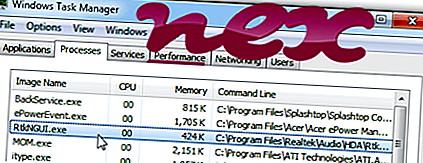
Quá trình được gọi là Realtek HD Audio Manager hoặc Realtek Audio Manager thuộc về phần mềm Realtek (phiên bản I2S Audio) hoặc Trình điều khiển âm thanh độ nét cao Realtek hoặc Trình điều khiển âm thanh HDMI Realtek cho ATI hoặc Realtek HD USB Manager của Realtek S bán dẫn (www.realtek.com. thứ hai).
Mô tả: RtkNGui.exe không cần thiết cho HĐH Windows và gây ra tương đối ít vấn đề. RtkNGui.exe nằm trong thư mục con của "C: \ Program Files (x86)" - chủ yếu là C: \ Program Files (x86) \ Realtek \ Audio \ HDA \ hoặc C: \ Program Files (x86) \ Realtek \ Audio \ AP \ . Kích thước tệp đã biết trên Windows 10/8/7 / XP là 2.904.064 byte (12% tổng số lần xuất hiện), 7.750.144 byte và 23 biến thể khác.
Nó không phải là một tập tin hệ thống Windows. Chương trình không có cửa sổ hiển thị. Quá trình bắt đầu khi Windows khởi động (xem Khóa sổ đăng ký: Machine \ Run, Run). Các tập tin có chữ ký số. Nó là một tập tin đáng tin cậy từ Microsoft. RtkNGui.exe có thể ghi lại các đầu vào bàn phím và chuột và giám sát các ứng dụng. Do đó, đánh giá an ninh kỹ thuật là 35% nguy hiểm .
Gỡ cài đặt biến thể này: Bạn có thể gỡ cài đặt chương trình Trình điều khiển âm thanh độ nét cao Realtek I2S Audio hoặc Realtek hoặc yêu cầu nhà cung cấp phần mềm hỗ trợ. Nhấp vào Trình điều khiển âm thanh độ nét cao Realtek I2S Audio hoặc Realtek trong Bảng điều khiển Windows (phần Phần mềm hoặc Chương trình) để gỡ cài đặt nó.Nếu RtkNGui.exe nằm trong thư mục con của thư mục hồ sơ người dùng, xếp hạng bảo mật là 92% nguy hiểm . Kích thước tệp là 1.148.416 byte. Chương trình không có cửa sổ hiển thị. Phần mềm được tải trong quá trình khởi động Windows (xem Khóa sổ đăng ký: MachINE \ Run, Run). Ứng dụng sử dụng các cổng để kết nối đến hoặc từ mạng LAN hoặc Internet. Tệp RtkNGui.exe không phải là tệp lõi của Windows.
Quan trọng: Một số phần mềm độc hại tự ngụy trang thành RtkNGui.exe, đặc biệt khi nằm trong thư mục C: \ Windows hoặc C: \ Windows \ System32, ví dụ : Trojan: Win32 / Fuery.B! Cl (được phát hiện bởi Microsoft) và Trojan.Gen .2 (được phát hiện bởi Symantec). Do đó, bạn nên kiểm tra quy trình RtkNGui.exe trên PC để xem nó có phải là mối đe dọa không. Chúng tôi khuyên bạn nên Trình quản lý tác vụ bảo mật để xác minh bảo mật máy tính của bạn. Đây là một trong những lựa chọn tải xuống hàng đầu của The Washington Post và PC World .
Một máy tính sạch sẽ và gọn gàng là yêu cầu chính để tránh các vấn đề với RtkNGui. Điều này có nghĩa là chạy quét phần mềm độc hại, dọn dẹp ổ cứng của bạn bằng 1 Cleanmgr và 2 sfc / scannow, 3 chương trình gỡ cài đặt mà bạn không còn cần nữa, kiểm tra các chương trình Tự động khởi động (sử dụng 4 msconfig) và bật Cập nhật tự động 5 của Windows. Luôn nhớ thực hiện sao lưu định kỳ hoặc ít nhất là để đặt điểm khôi phục.
Nếu bạn gặp sự cố thực tế, hãy thử nhớ lại điều cuối cùng bạn đã làm hoặc điều cuối cùng bạn đã cài đặt trước khi sự cố xuất hiện lần đầu tiên. Sử dụng lệnh 6 resmon để xác định các quy trình gây ra sự cố của bạn. Ngay cả đối với các sự cố nghiêm trọng, thay vì cài đặt lại Windows, bạn vẫn nên sửa chữa cài đặt của mình hoặc, đối với Windows 8 và các phiên bản mới hơn, thực hiện lệnh 7 DISM.exe / Trực tuyến / Cleanup-image / Restorehealth. Điều này cho phép bạn sửa chữa hệ điều hành mà không mất dữ liệu.
Để giúp bạn phân tích quy trình RtkNGui.exe trên máy tính của mình, các chương trình sau đã được chứng minh là hữu ích: Trình quản lý tác vụ bảo mật hiển thị tất cả các tác vụ Windows đang chạy, bao gồm các quy trình ẩn được nhúng, như theo dõi bàn phím và trình duyệt hoặc Tự động khởi động. Xếp hạng rủi ro bảo mật duy nhất cho thấy khả năng quá trình là phần mềm gián điệp, phần mềm độc hại hoặc Trojan tiềm năng. B Malwarebytes Anti-Malware phát hiện và loại bỏ phần mềm gián điệp đang ngủ, phần mềm quảng cáo, Trojans, keylogger, phần mềm độc hại và trình theo dõi khỏi ổ cứng của bạn.
Tập tin liên quan:
olepro32.dll rpcrtremote.dll cardlauncher.exe RtkNGui.exe nmindexstoresvr.exe afd.sys incd.exe keyhookdll_x86.dll afterflics.exe imesy.exe xaudio32.dll












